So finden Sie den Namen Ihres Computers in Windows
Was Sie wissen sollten
- Typ Über in der Suchleiste—drücken Sie Eintreten. Der Computername steht neben Gerätename.
- Verwenden Sie die Eingabeaufforderung: Drücken Sie Windows+R, dann CMD In der Box. Klicken OK > Typ Hostname >drücken Eintreten.
- Drücken Sie alternativ Windows+R, dann CMD In der Box. Klicken OK >typ ipconfig /all > drücken Eintreten. Der Hostname ist Ihr Computername.
In diesem Artikel werden drei Möglichkeiten erläutert, den Namen Ihres Computers in Windows 10 zu finden.
Verwenden Sie die Einstellungen, um einen Computernamen in Windows 10 zu finden
Abhängig von Ihrer Version von Windows 10 wird Ihr Computername etwas anders angezeigt. Wenn dieser Ansatz nicht funktioniert, verwenden Sie den folgenden Ansatz für die Eingabeaufforderung.
-
Suchen Sie das Windows-Suchfeld in der Windows-Taskleiste.
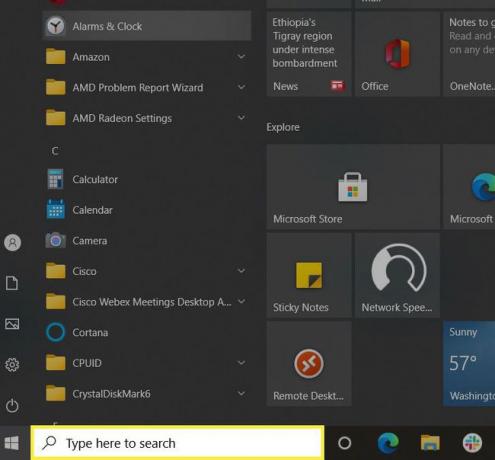
Geben Sie in das Suchfeld ein Über und drücke Eintreten.
-
Das Info-Fenster zeigt eine Vielzahl von Spezifikationen zu Ihrem Computer an. Gerätename ist Ihr Computername.
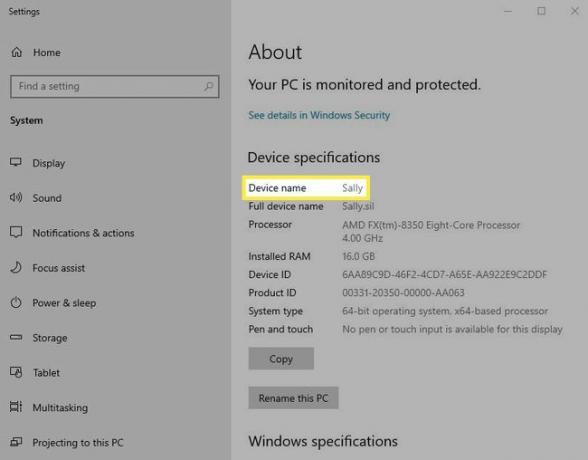
Verwenden Sie den Hostnamen der Eingabeaufforderung, um einen Computernamen zu finden
Ein Kommando prompt ist ein Windows-Programm, das viele der in MS-DOS verfügbaren Befehlszeilenfunktionen emuliert. Es ist eine schnelle und einfache Möglichkeit, Dinge auf Ihrem Computer zu finden oder Aufgaben zu erledigen, aber es verwendet keine Grafiken und sieht daher anders aus als eine Standard-Windows-Benutzeroberfläche.
Gehen Sie folgendermaßen vor, um eine Eingabeaufforderung zu verwenden, um Ihren Gerätenamen zu finden.
Drücken Sie auf Ihrer Tastatur die Fenster Taste. Halten Sie es gedrückt und drücken Sie R.
-
Geben Sie in das Feld Öffnen ein cmd und dann klick OK.
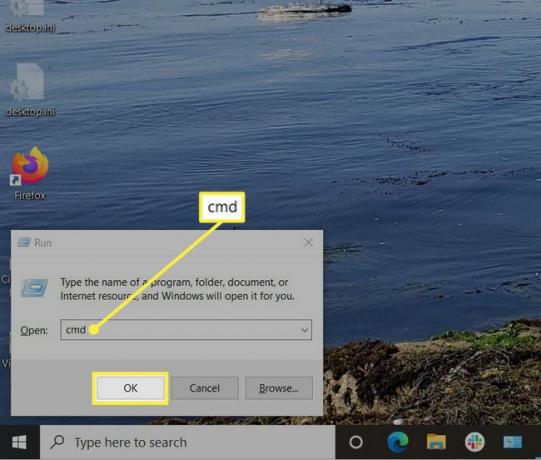
-
Geben Sie im angezeigten Fenster Hostname neben C:\Benutzer. Auf Ihrem Computer wird möglicherweise auch ein Name neben "Benutzer" angezeigt, wie in diesem Bild gezeigt.
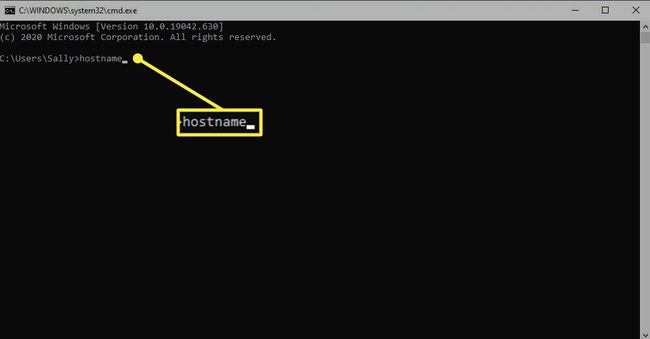
-
Drücken Sie Eintreten. Das System gibt den Namen Ihres Computers sofort nach der Anfrage zurück.
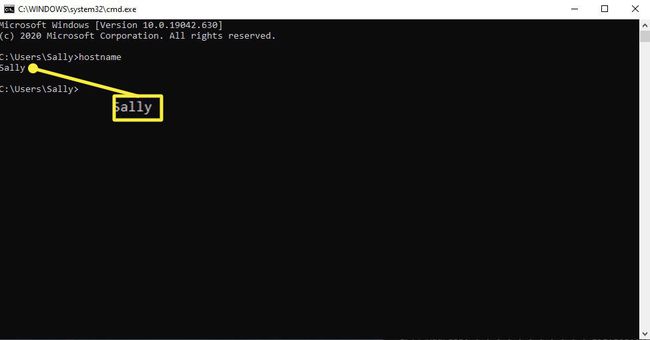
Verwenden Sie die Eingabeaufforderung ipconfig, um einen Computernamen zu finden
Sie können auch eine separate Eingabeaufforderung namens ipconfig eingeben, um Ihren Computernamen zu finden. Führen Sie diese Schritte aus, um diesen Befehl zu verwenden.
Drücken Sie auf Ihrer Tastatur die Fenster Taste. Halten Sie es gedrückt und drücken Sie R.
Geben Sie in das Feld Öffnen ein Eingabeaufforderung. Alternativ können Sie einfach eingeben CMD.
Klicken OK.
Geben Sie im angezeigten Fenster ipconfig /all neben C:\Benutzer.
Drücken Sie Eintreten.
-
Der Computername wird in der Zeile Hostname angezeigt.

